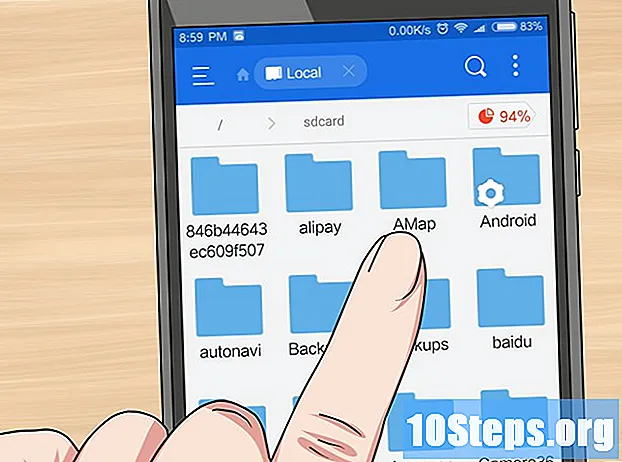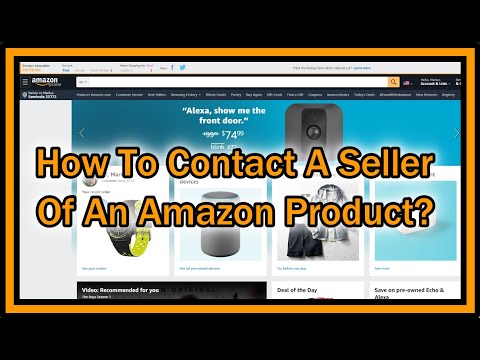
Obsah
Ostatní sekceAť už máte dotaz k produktu nebo potřebujete změnit objednávku, kterou jste již zadali, někdy musíte kontaktovat prodejce Amazon na Amazonu. Naštěstí nemusíte mít pocit, že křičíte do prázdna o pomoc, máme tipy, které vám pomohou kontaktovat přímo prodejce.
Kroky
Metoda 1 ze 3: Použití stránky s produktovými informacemi
Přejděte na jeden z výpisů produktů prodejce. Pokud se chcete zeptat prodejce na produkt, můžete to udělat na stránce produktu. Přejděte na Amazon.com a vyhledejte požadovaný produkt a poté ve výsledcích hledání klikněte na odkaz na seznam produktů.
- Seznam produktů najdete také v prodejně prodávajícího na Amazonu, pokud ji má.

Klikněte na jméno prodejce vedle položky „Prodal“ v pravé části stránky. Jakmile se dostanete na stránku produktu, vyhledejte pole na pravé straně stránky pomocí tlačítek „Přidat do košíku“ a „Koupit“. Pod těmito tlačítky uvidíte slova „Prodává“ a poté odkaz na jméno prodejce. Kliknutím na tento odkaz zobrazíte informace a kontaktní stránku prodejce.- Pokud používáte aplikaci Amazon, přejděte v horní části seznamu dolů a vyhledejte tento odkaz.
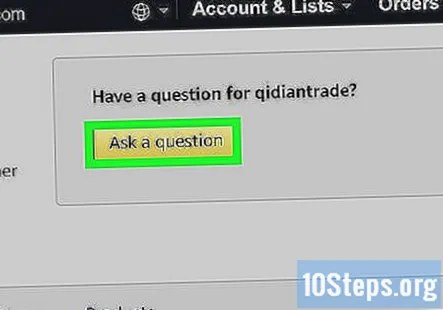
Stiskněte tlačítko „Položit otázku“ na stránce prodejce. Jakmile otevřete stránku prodejce, vyhledejte žluté tlačítko „Položit otázku“. Tímto tlačítkem můžete odeslat zprávu přímo prodejci.- Toto tlačítko byste měli vidět v horní části stránky prodejce, ať už používáte prohlížeč nebo aplikaci Amazon Prime.
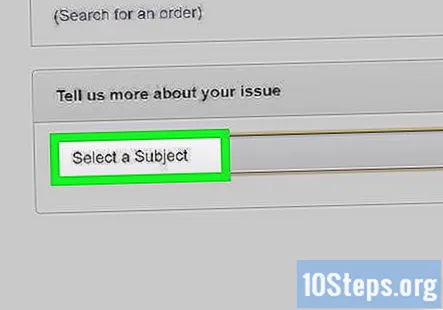
Postupujte podle pokynů a vyberte téma pro vaši otázku nebo komentář. Když kliknete na tlačítko „Zeptejte se“, zobrazí se rozbalovací nabídka s výzvou k výběru předmětu zprávy. Vyberte předmět, který je nejblíže vaší otázce nebo komentáři.- Můžete také vidět přepínací tlačítka s dotazem, zda chcete kontaktovat prodejce ohledně položky, kterou prodává, nebo objednávky, kterou jste již zadali.
- Mezi možné předměty, z nichž si můžete vybrat, patří podrobnosti o produktu, zásady dopravy, vrácení a vrácení peněz a přizpůsobení produktu.
Do textového pole na další stránce napište podrobnou zprávu. Jakmile vyberete předmět, budete přesměrováni na novou stránku, kde můžete napsat svou zprávu. Uveďte všechny relevantní podrobnosti, jako je například produkt, na který se ptáte, číslo vaší objednávky (pokud nějaké máte) a podrobnosti o vašem dotazu, komentáři, žádosti nebo stížnosti.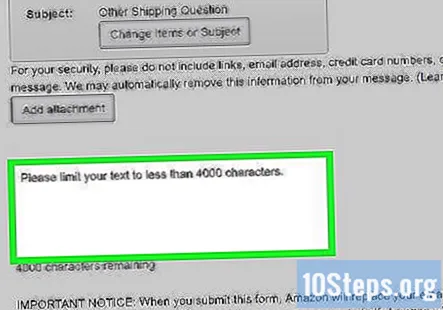
- Pokud používáte aplikaci, textové pole se zobrazí na stejné stránce jako rozbalovací nabídka předmětu.
- Svou zprávu budete muset omezit na maximálně 4 000 znaků.
Spropitné: Pokud chcete, můžete také poslat přílohy ke své zprávě. Chcete-li například zaslat stížnost na poškozený produkt, můžete připojit fotografii poškození. Tato možnost je k dispozici, pouze pokud zprávu odesíláte prostřednictvím webového prohlížeče.
Kliknutím na tlačítko „Odeslat e-mail“ odešlete zprávu. Až budete se svou zprávou spokojeni, klikněte na žluté tlačítko „Odeslat e-mail“ pod textovým polem. Amazon předá vaši zprávu prodejci a kopii vám zašle e-mailem.
- Kvůli ochraně vašeho soukromí Amazon neprozradí prodejci vaši e-mailovou adresu. Místo toho zprávu odešlou z e-mailové adresy Amazon.com.
- Než se znovu pokusíte kontaktovat, poskytněte prodejci až 2 pracovní dny, než se vám ozve. Pokud se vám prodejce v této době neozve nebo není ochoten vám s řešením problému pomoci, můžete jej vyřešit pomocí záruční služby Amazon od A do Z.
Metoda 2 ze 3: Připojení prostřednictvím stránky Objednávky
Na domovské stránce Amazonu přejděte na „Vaše objednávky“. Pokud jste zadali objednávku u prodejce třetí strany a máte s ní problém, můžete požádat o pomoc na stránce „Vaše objednávky“. Přejděte na Amazon.com a klikněte na kartu „Vrácení a objednávky“ v horní části stránky nebo přejděte na stránku „Vaše objednávky“ na stránce vašeho účtu. V seznamu objednávek vyhledejte položku, se kterou chcete získat pomoc.
- Pokud používáte aplikaci Amazon Prime, vyhledejte své objednávky kliknutím na tlačítko rozevírací nabídky v levé horní části obrazovky. „Vaše objednávky“ najdete přímo v sekci „Domovská stránka“.
Klikněte na „Problém s objednávkou“ nebo „Získat pomoc s objednávkou“. Pokud vaše objednávka od prodejce třetí strany ještě nebyla úspěšně doručena, může se vedle objednávky zobrazit tlačítko „Problém s objednávkou“ nebo „Získat pomoc s objednávkou“. Chcete-li nahlásit problém, vyberte jedno z těchto tlačítek a poté podle pokynů nahlaste problém.
- Žluté tlačítko „Získat pomoc s objednávkou“ se zobrazí pouze v případě, že prodejce zajišťuje vlastní dopravu, a nikoli prostřednictvím Amazonu.
- Možná budete moci problém vyřešit, aniž byste museli přímo kontaktovat prodejce podle pokynů společnosti Amazon. Pokud ne, systém zákaznické podpory Amazonu vám pomůže kontaktovat prodejce.
- Pokud již byla vaše objednávka doručena, ale chcete požádat o vrácení, výměnu nebo vrácení peněz, klikněte na tlačítko „Vrátit nebo vyměnit položky“. Pokud tyto druhy transakcí zpracovává prodejce, společnost Amazon vás s nimi spojí.
Chcete-li prodejce ohodnotit, použijte možnost „Zanechat zpětnou vazbu od prodejce“. Pokud jste již svůj produkt obdrželi a chcete jednoduše zanechat zpětnou vazbu prodejci, vyberte vedle příslušné objednávky tlačítko „Zanechat zpětnou vazbu prodejci“. Odtud můžete prodejci nechat hodnocení hvězdičkami a komentovat své zážitky z nakupování.
- Zpětnou vazbu prodejce můžete odeslat až 90 dní po datu objednávky.
Metoda 3 ze 3: Komunikace se zprávami kupujícího / prodejce
Přejděte na „Váš účet“. Pokud jste již s prodejcem komunikovali, můžete pokračovat v konverzaci prostřednictvím systému zasílání zpráv kupujícímu / prodejci společnosti Amazon. Chcete-li najít své zprávy, začněte tím, že na domovské stránce Amazon.com přejdete na stránku „Váš účet“.
- Pokud používáte prohlížeč, přejděte na kartu „Účty a seznamy“ v pravé horní části domovské stránky Amazonu. V rozbalovací nabídce vyberte možnost „Váš účet“.
- V aplikaci Amazon Prime vyberte rozevírací navigační nabídku v levé horní části obrazovky. Odkaz „Váš účet“ najdete v části „Vaše seznamy“ a nad položkou „Nakupovat podle oddělení“.
Přejděte dolů na „Komunikace a obsah“. Na stránce svého účtu přejděte dolů, dokud nenajdete políčko „Komunikace a obsah“. Toto pole bude obsahovat několik odkazů týkajících se vašeho nastavení komunikace a oznámení.
- Pokud používáte aplikaci Amazon Prime, posouvejte se dolů, dokud nenajdete záhlaví „Centrum zpráv“.
Klikněte na „Zprávy od Amazonu a prodejců“. Kliknutím na tento odkaz se otevře doručená pošta obsahující veškerou vaši předchozí komunikaci od Amazonu a prodejců třetích stran. Můžete také zobrazit všechny zprávy, které jste odeslali prostřednictvím systému zpráv.
- Pokud aplikaci používáte, vyberte v záhlaví „Centrum zpráv“ možnost „Vaše zprávy“.
Vyberte kartu „Zprávy kupujícího / prodejce“. V horní části doručené pošty v centru zpráv se zobrazí karta „Zprávy kupujícího / prodejce“. Kliknutím na tuto kartu zobrazíte pouze zprávy mezi vámi a prodejci třetích stran.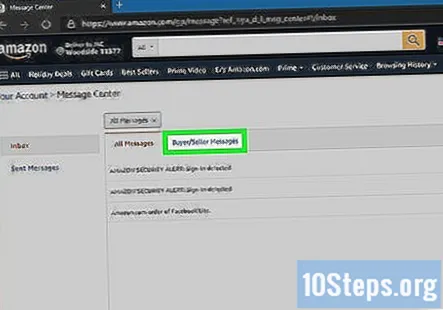
- V aplikaci uvidíte odkazy na „Všechny zprávy“, „Zprávy kupujícího / prodejce“ a „Odeslané zprávy“ po kliknutí na tlačítko „Vaše zprávy“.
Otevřete zprávu od prodejce, se kterým chcete komunikovat. Posuňte se dolů v seznamu zpráv, dokud nenajdete zprávu od prodejce, se kterým chcete mluvit. Uvidíte kopii zprávy, kterou vám poslali, spolu s informacemi od Amazonu o jejich komunikačních zásadách pro kupující / prodávající.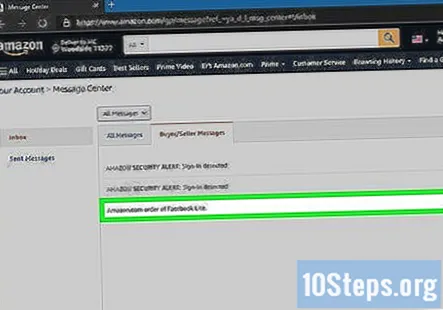
- Pokud máte spoustu zpráv a je pro vás těžké najít tu, kterou chcete, aplikace vám umožní zobrazit zprávy z konkrétního časového období.
Stiskněte tlačítko „Odpovědět“ a napište zprávu. Jakmile vyberete zprávu, na kterou chcete odpovědět, klikněte na tlačítko „Odpovědět“ v horní části stránky. Otevře se textové pole, do kterého můžete napsat zprávu. Pokud jste spokojeni s tím, co jste napsali, odešlete zprávu kliknutím na žluté tlačítko „Odeslat“.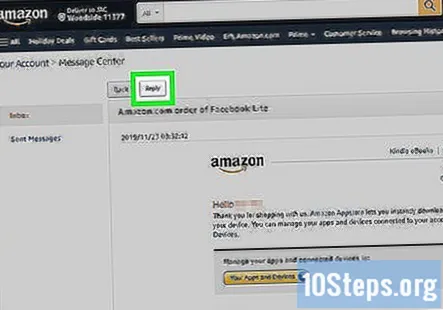
- Svou zprávu budete muset omezit na maximálně 4 000 znaků.
- Pokud zprávu odesíláte z webového prohlížeče, můžete také přidat přílohu, například obrázek, soubor PDF nebo dokument Word.
- Amazon nebude sdílet vaši e-mailovou adresu s prodejcem. Veškerá komunikace bude směrována prostřednictvím služby zasílání zpráv společnosti Amazon.
Otázky a odpovědi komunity
Jak lze kontaktovat prodejce na Amazonu, když nezadal objednávku?
Přímo pod kartami „Přidat do košíku“ a „Koupit“ by mělo být uvedeno, kdo je prodejcem. Klikněte na jméno prodejce; přivede vás na stránku Amazonu prodejce a měla by se zobrazit možnost „Položit otázku“.